توفر الشاشات السمارت اندرويد خاصية ربط الهاتف بالشاشة عن طريق Chromecast بحيث يمكن للمستخدم تشغيل اى محتوى على الموبايل ( فيديوهات - العاب - صور - صوتيات - الخ ) وعرضه على شاشة التلفاز مباشرة من خلال هذه الخاصية
الشاشات السمارت اندرويد الأصلى تحتوى على تطبيق Chromecast المدمج مع الشاشة بطريقة تلقائية وعليه لن تحتاج لعمل شيئ من خلال الشاشة .. لكنك ستحتاج لتنصيب تطبيق أخر من خلال الموبايل ( Google Home )
مع العلم انه يلزم لنجاح العمليه ارتباط الأجهزة المستخدمه ( الموبايل - الشاشة - الخ ) بنفس شبكة الواى فاى
خطوات ربط الموبايل بالشاشة السمارت اندرويد بالموبايل عن طريق خاصية Chromecast
- اذهب الى تطبيق Google Play من خلال الموبايل واكتب فى خانة البحث جوجل هوم Google Home
- قم بتنزيل تطبيق Google Home وهو التطبيق الرسمى الخاص بشركة جوجل لربط الموبايل بالشاشات السمارت اندرويد
- بعد تنصيب التطبيق قم بفتحة واضغط على البدء
- اختار حساب لأكمال عملية التسجيل ثم اضغط موافق
- الجزء العلوى ( إنشاء منزل ) خاص بالحساب حيث يمكنك الحفاظ على المعلومات من خلال الحساب الذى سجلت به لاستخدامه عند التسجيل بأى جهاز أخر - والجزء السفلى لأستخدام التطبيق مباشرة بعيدآ عن الحساب
- فى الجزء السفلى سوف يظهر الجهاز السمارت اندرويد بألأسم الذى اخترته له قم بالضغط عليه
- من أسفل على اليسار اختر ( أرسال محتوى الشاشة )
- سوف يتم عرض شاشة الموبايل على الشاشة السمارت اندرويد مباشرة ويمكنك عرض اى شيئ تختارة من خلال الموبايل ومبروك عليك الربط تم بنجاح
- بعد الانتهاء من العرض المطلوب اذهب مره أخرى الى البرنامج وقم بفتحة
- اضغط على الجهاز المرتبط بالهاتف
- اضغط على ( إيقاف عرض محتوى الشاشة ) ليتم فصل الموبايل عن الشاشة
طريقة بث الفيديو مباشرة من الموبايل للشاشة عن طريق خاصية Chromecast
- قم بتشغيل الفيديو المراد بث من خلال برنامج يدعم خاصية بث محتوى الشاشة
- اضغط على علامة البث فى الفيديو سوف تظهر رسالة ( إرسال الى ) واسفلها اسم الشاشة التى تدعم الخاصية
- اضغط على اسم الشاشة سوف تلاحظ بدء العرض على الشاشة السمارت اندرويد واغلاق شاشة العرض على الموبايل ومبروك عليك نجاح العرض على الشاشة الكبيرة
- أذهب الى برنامج Google Home وقم بفتحة واختار اسم الشاشة من خلالة
- من خلال الشاشة الظاهرة يمكنك التحكم الفيديو الذى يعمل فيمكنك التحكم فى مستوى الصوت والتقديم او التأخير والأيقاف المؤقت والتشغيل
- وبعد الأنتهاء اضغط على ايقاف البث وسوف يتم فصل الشاشة السمارت عن شاشة الموبايل
وهكذا نكون قد قمنا بعمل استعراض سريع لخاصية Chromecast وطريقة عرض محتويات الموبايل على الشاشات السمارت اندرويد
فيديو الشرح على اليوتيوب 👇

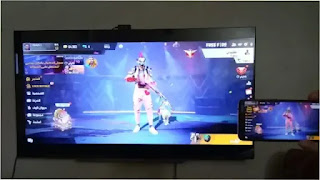

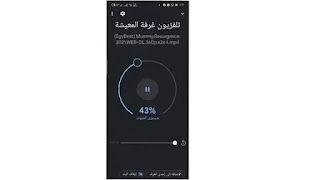







تعليقات
إرسال تعليق